
Sistema di navigazione
TravelPilot
RGS 08
Istruzioni d’uso
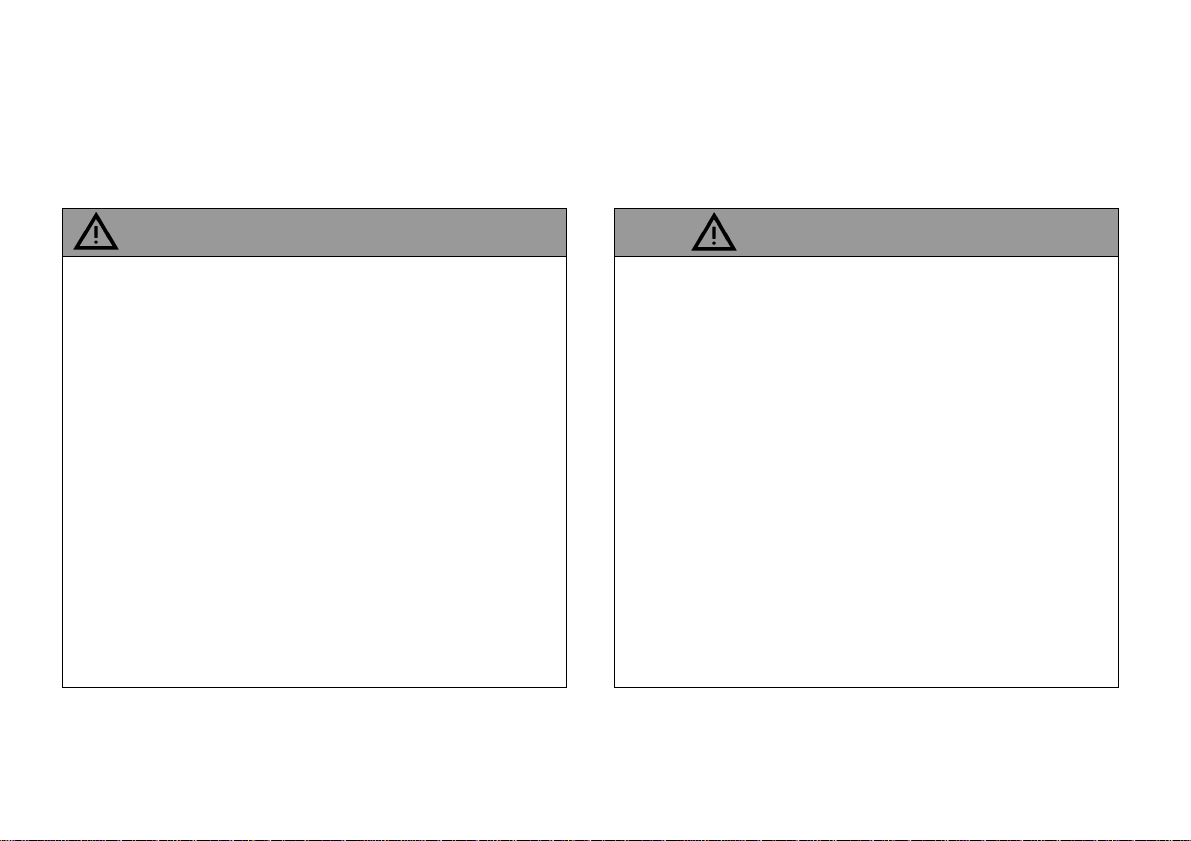
Informazioni generali
Comando di apparecchio durante la guida
Se vi lasciate distrarre dal TravelPilot RGS 08
potete ad un tratto trovarvi in uno stato di “volo
ceco”
Se non fate attenzione al traffico stradale nel quale vi
state trovando, sussiste il pericolo di gravi incidenti.
Dovete considerare che p. es. già andando ad una
velocità di 50 km/h percorrete 14 m in un secondo.
• Prima di mettervi in viaggio fate un po’ di pratica
con l’apparecchio.
• Durante il viaggio fate uso esclusivamente dell’emissione di parlato e dei simboli di guida che appaiono sul monitor.
• Se intendete riprogrammare il TravelPilot RGS 08
oppure richiamare informazioni dettagliate, fermate
l’automobile in un posto adatto.
Guida a destinazione
Le indicazioni attuali di traffico possono anche
non corrispondere ai dati memorizzati sul CDROM.
Per ragioni inerenti al sistema il TravelPilot RGS 08
non può considerare cambiamenti nelle indicazioni
stradali, come p. es. lavori in corso. Se non osservate le indicazioni stradali attuali sussiste il pericolo di
gravi incidenti. Inoltre, infrangete il Codice stradale.
• Osservate le indicazioni attuali del traffico stradale.
In qualità di conducente siete personalmente responsabili della sicurezza su strada.
• Per il TravelPilot RGS 08 usate sempre il CD-ROM
più recente. Chiedete al vostro negoziante quale è
l’ultima versione aggiornata.
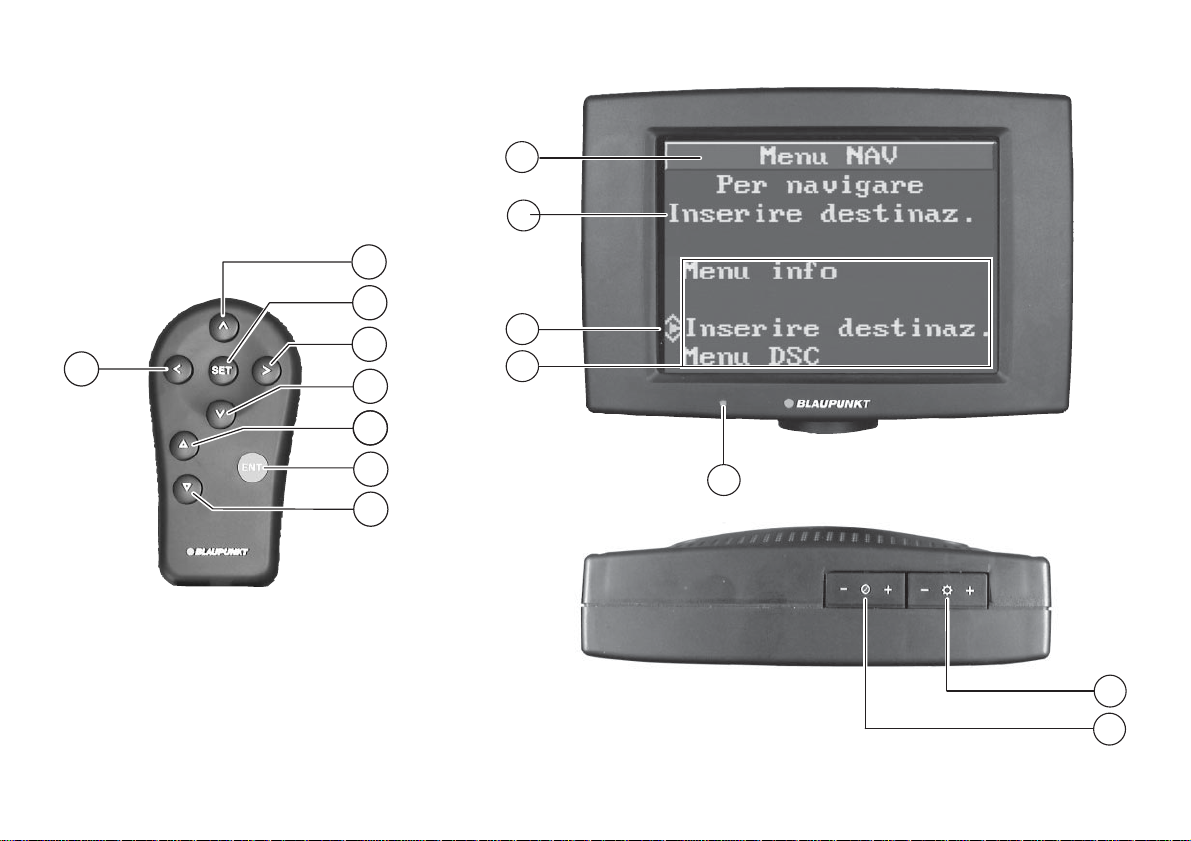
9
10
2
3
4
11
1
12
5
6
7
13
8
14
15
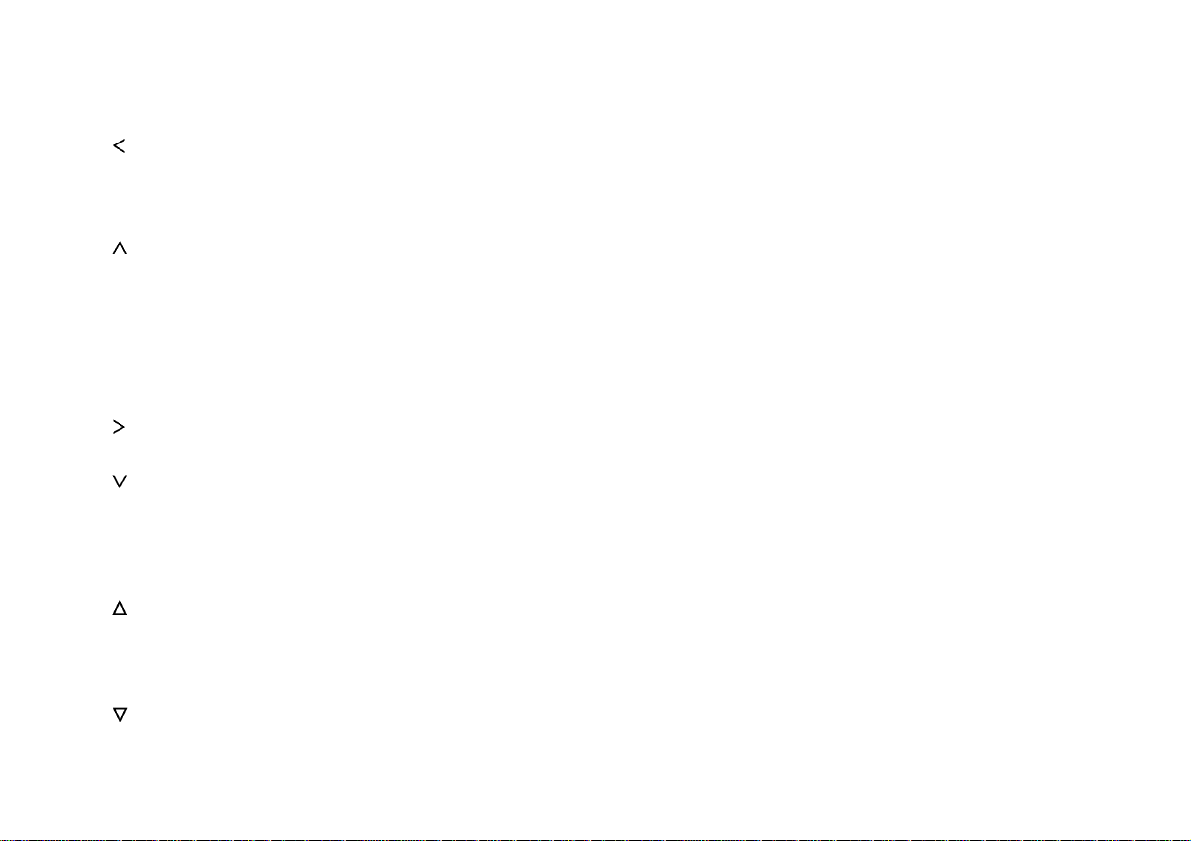
Elementi di comando e di indicazione del TravelPilot RGS 08
1 Selezione di segno,
Inserimento/disinserimento di barra delle informazioni,
Bloccaggio di percorsi nel menu Ingorgo
2 Selezione di segno,
Sfoglio di pagine di elenco,
Variazione di zoom nella rappresentazione di
mappa,
Aumento del volume nella guida a destinazione
3 SET Inserimento dei segni prescelti,
Commutazione di modalità di monitor
4 Selezione di segno, Ripetizione di parlato,
Bloccaggio di percorsi nel menu Ingorgo
5 Selezione di segno, Sfoglio di pagine di elenco,
Variazione di zoom nella rappresentazione di
mappa,
Diminuzione del volume nella guida a destinazione
6 Cursore in su,
Commutazione guida a destinazione/rappresentazione di mappa
7 ENT Tasto Enter (conferma)
8 Cursore in giù,
Richiamo del menu Ingorgo durante le guida
a destinazione
9 Riga guida
: Campo di immissione
; Cursore, comandato con 6 e 8
Le frecce del cursore indicano il senso in cui si
può spostare il cursore.
< Campo di selezione
= Regolazione automatica della luminosità
> Luminosità di base, si può variare premendo + e –
? Contrasto, si può variare premendo + e –
4
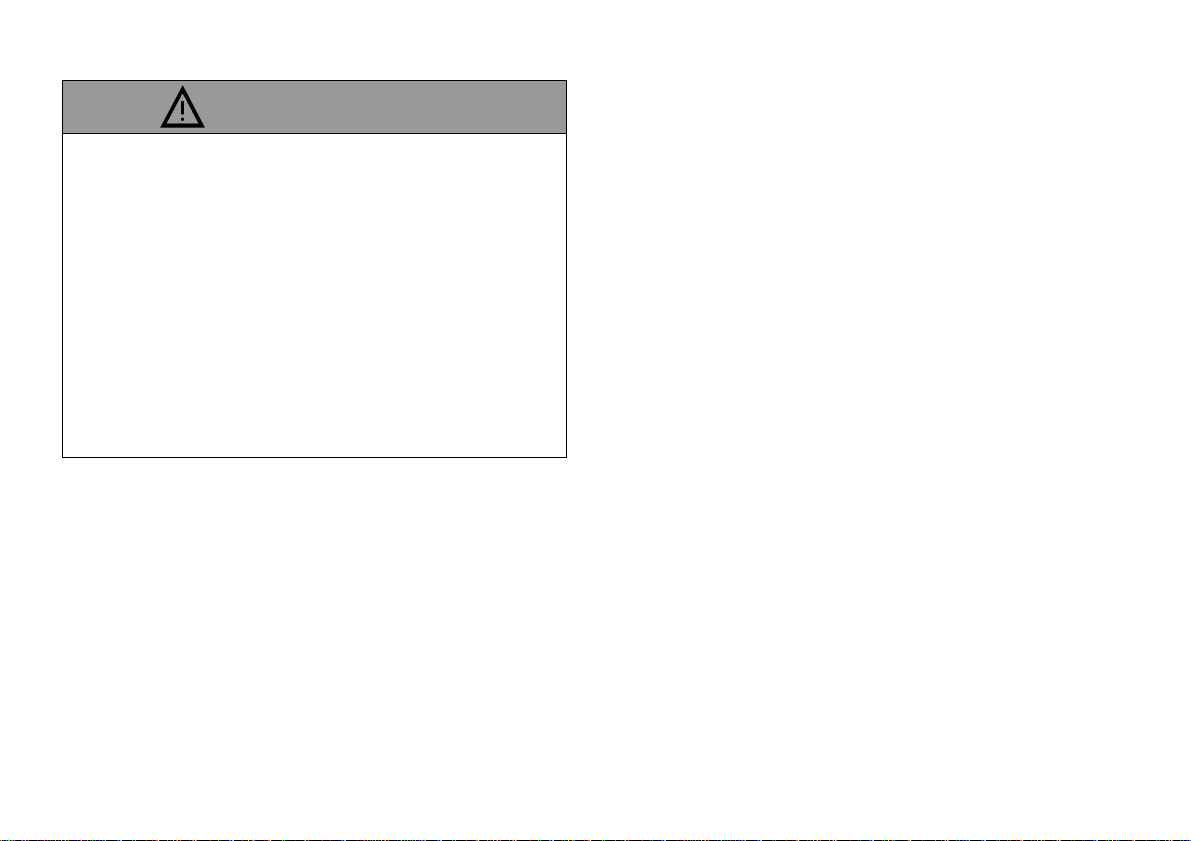
Campo di impiego
TravelPilot RGS 08 è stato concepito per l’impiego in automobile.
Attualmente sul CD-ROM non sono memorizzate
limitazioni per camion e autobus, come p. es. altezze
massime di veicolo o carico massimo ammissibile
per un tratto stradale. Dette limitazioni devono però
venire osservate, altrimenti sussiste il pericolo di incidenti. Inoltre, una mancata inosservanza significa
un’infrazione al Codice stradale.
• Soltanto in autovetture il TravelPilot RGS 08 può
venire impiegato senza limitazioni.
Informazioni sul prodotto
Il TravelPilot RGS 08 è un sistema di guida a destinazione autarchico e attivo.
Con questo sistema venite guidati verso la vostra destinazione di viaggio, quando per la vostra posizione attuale e per la destinazione di viaggio avete inserito in CD di
navigazione valido.
Sono disponibili in aggiunta anche altri CD, come p. es.
a guida di viaggio Merian Scout e vari CD per altri paesi.
La guida alla meta avviene in modo audiovisivo.
Tramite un altoparlante separato vi vengono date informazioni precise, p. es. su quando dovete deviare. Si
possono regolare il volume ed il suono del parlato.
Le stesse informazioni vengono visualizzate sul monitor.
In aggiunta appare sul display anche il nome della strada che state percorrendo e l’attuale distanza fino a destinazione. Inoltre, prima di una svolta in strada laterale
viene indicato il nome della strada nella quale dovete
deviare.
Se non avete seguito un’indicazione di guida, in pochi
secondi viene eseguito un nuovo computo di percorso a
destinazione. Potete pertanto prendere la scorciatoia a
voi ben nota, anche se il TravelPilot vi consiglia un’altra
strada.
Nel sistema sono memorizzati sensi unici, zone con traffico particolare (zone pedonali, strade adibite a campo di
gioco per bambini, ecc.), divieti di svolta e questi particolari vengono presi in considerazione quando viene eseguito il computo di percorso per l’autovettura.
Elementi in dotazione
TravelPilot RGS 08
Fanno parte del sistema di navigazione un calcolatore di
buone prestazioni, con integrati drive per CD-ROM, ricevitore GPS, giroscopio, telecomando, monitor a colori da
5 pollici, antenna GPS e CD-ROM attuale.
5
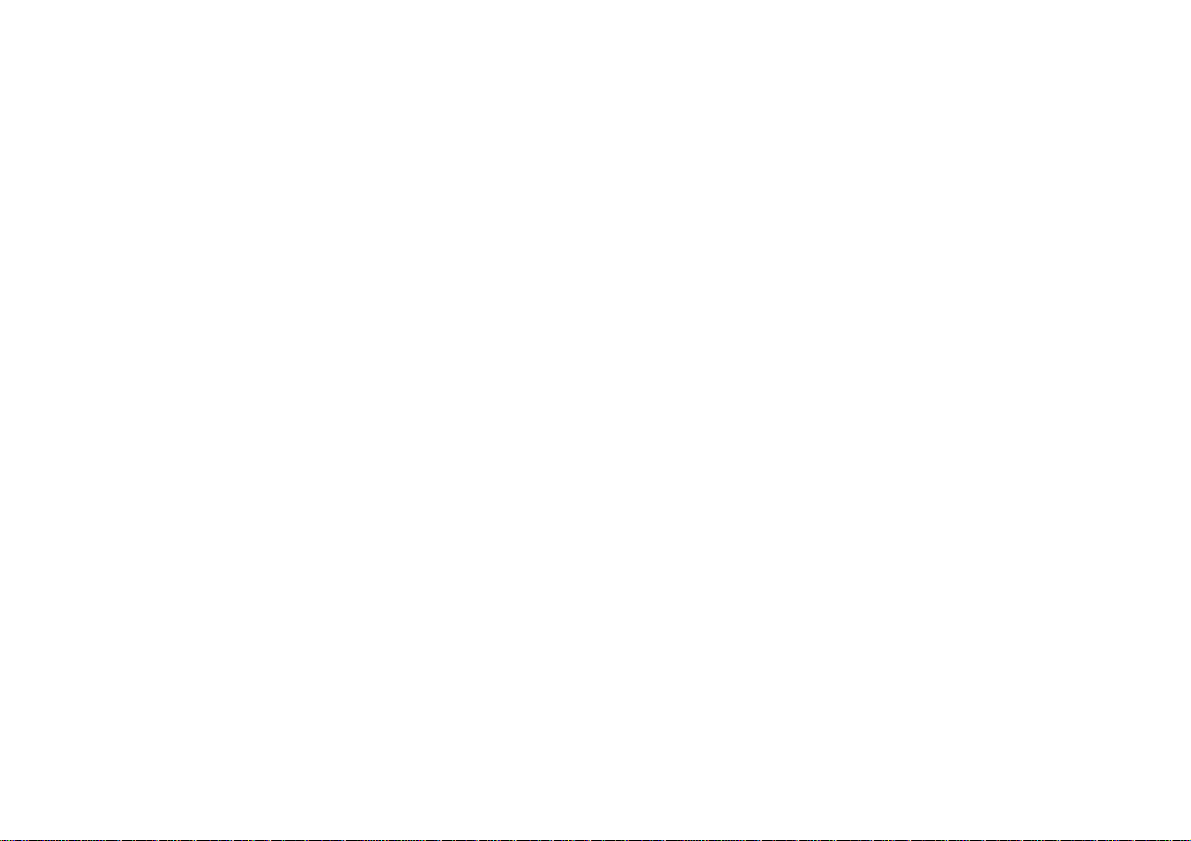
Indice
Inserimento del TravelPilot ......................................... 7
Come immettere la destinazione ................................ 8
Destinazione dalla memoria........................................... 9
Città................................................................................ 9
Centro .......................................................................... 10
Via ................................................................................ 10
Incrocio.........................................................................11
Mete nei dintorni...........................................................11
Extraurbane..................................................................12
Memorizzazione di destinazione .................................. 12
Destinazione sulla mappa ............................................ 12
Start navigazione ......................................................... 14
Percorso rapido............................................................ 14
Percorso breve............................................................. 14
Personalizzato..............................................................14
Congestione ................................................................. 18
Rappresentazione sul monitor..................................20
Simboli di guida............................................................ 20
Rappresentazione di mappa ........................................21
Simboli su mappa.........................................................23
Menu info .................................................................... 24
Posizione su mappa..................................................... 24
Info destinazione .......................................................... 25
Lista percorso...............................................................25
Autozoom ..................................................................... 25
Area di destinazone ..................................................... 26
Menu DSC (Direct Software Control)...........................28
Memoria destinazione.................................................. 28
Cancellare attuale destinazione................................... 30
Inserire posizione ......................................................... 30
Opzioni percorso .......................................................... 32
Audio ............................................................................ 33
Stato GPS .................................................................... 34
Tempo-Standby............................................................35
Versione ....................................................................... 35
Dimostrazione .............................................................. 35
Esempio di immissione di destinazione .................. 36
Modalità giorno/notte.................................................39
Modalità di dimostrazione ......................................... 40
Appendice................................................................... 42
CD-ROM ...................................................................... 42
Cambio di CD............................................................... 42
CD-ROM inadatto.........................................................43
Cambio di pneumatici e calibratura.............................. 43
Messaggi di errori.........................................................44
Errore di lettura CD ...................................................... 44
Pulitura del display ....................................................... 44
6
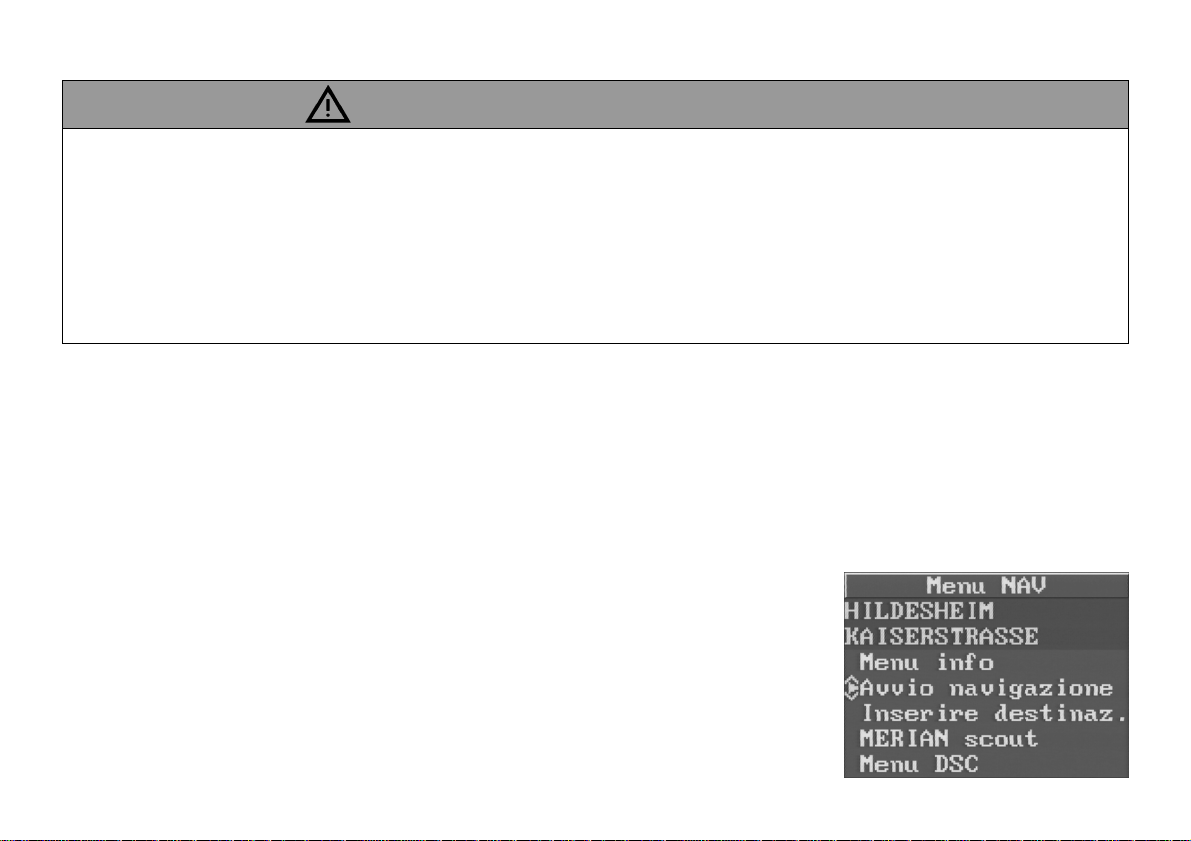
Comando di apparecchio durante la guida
Se vi lasciate distrarre dal TravelPilot RGS 08 potete ad un tratto trovarvi in uno stato di “volo ceco”
Se non fate attenzione al traffico stradale nel quale vi state trovando, sussiste il pericolo di gravi incidenti.
Dovete considerare che p. es. già andando ad una velocità di 50 km/h percorrete 14 m in un secondo.
• Prima di mettervi in viaggio fate un po’ di pratica con l’apparecchio.
• Durante il viaggio fate uso esclusivamente dell’emissione di parlato e dei simboli di guida che appaiono sul monitor.
• Se intendete riprogrammare il TravelPilot RGS 08 oppure richiamare informazioni dettagliate, fermate l’automobile
in un posto adatto.
Inserimento del TravelPilot
Il TravelPilot viene attivato quando si inserisce l’accensione del motore.
Sul monitor appare la pagina di navigazione ultimamente impostata.
Se sul monito appare la mappa (solo durante lo stand-by)
• con ENT selezionate il menu Navigazione
Menu Navigazione
Sul display appare l’invito ad immettere la destinazione, oppure viene
visualizzata la destinazione ultimamente selezionata.
Nel menu Navigazione potete selezionare le seguenti funzioni:
Menu info
Avvio navigazione (con destinazione già immessa)
Inserire destinaz.
MERIAN scout (con inserito CD con guida di viaggio)
Menu DSC
7
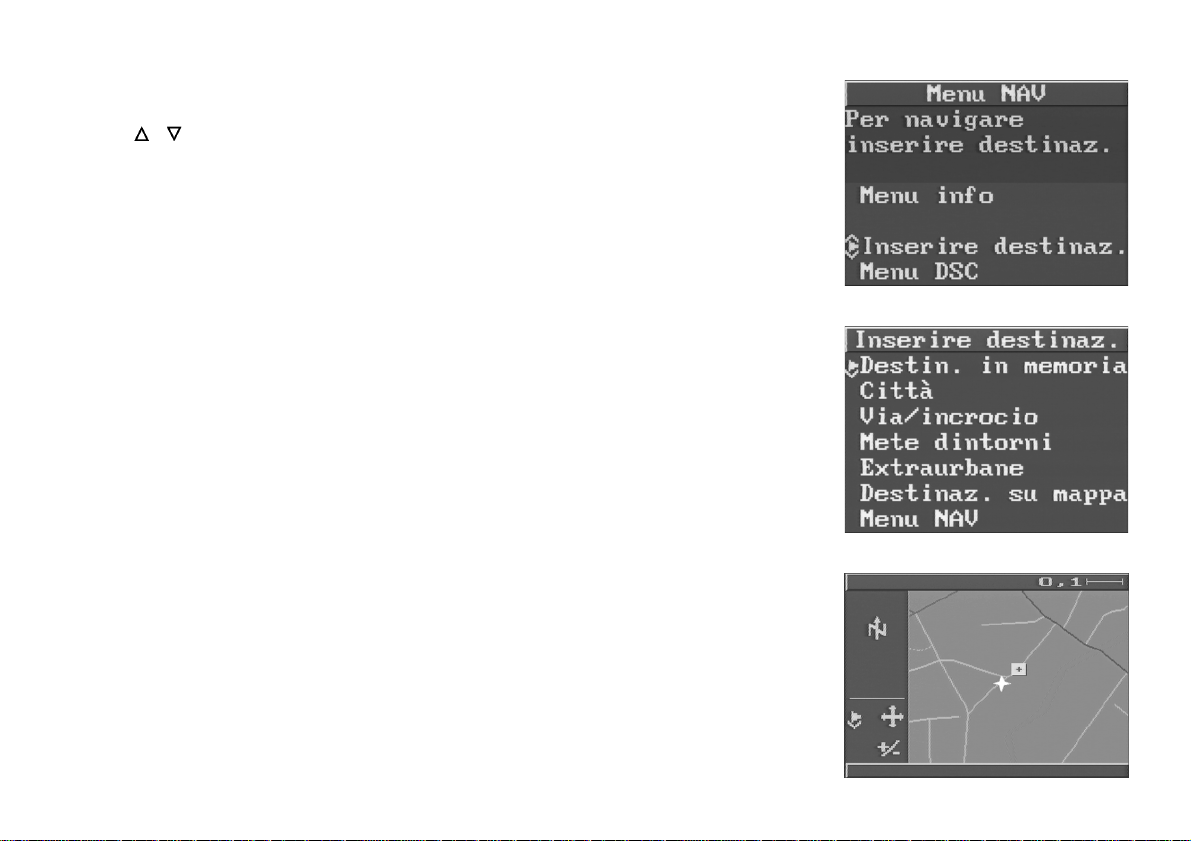
Come immettere la destinazione
• Con / posizionate il cursore su Inserire destinaz.
• Confermate con ENT.
Sul monitor appare un elenco delle possibilità di inserimento di desti-
nazione:
Destinazione dalla memoria
Condizione necessaria: deve essere stata memorizzata almeno una
destinazione.
Città, quando la destinazione si trova in una città che non è quella
dell’ultima destinazione.
Via/incrocio, quando la destinazione non si trova in un’altra città.
Condizione necessaria: nella destinazione ultimamente immessa è
contenuto un nome di città.
Mete nei dintorni, quando come destinazione intendete selezionare
il centro città o altre località particolari nei pressi dello stesso luogo.
Extraurbane, quando la vostra destinazione può essere uno svincolo autostradale, una stazione di servizio sull’autostrada, un incrocio
di autostrade oppure un aeroporto.
Destinazione sulla mappa, quando intendete selezionare una destinazione direttamente dalla mappa.
8
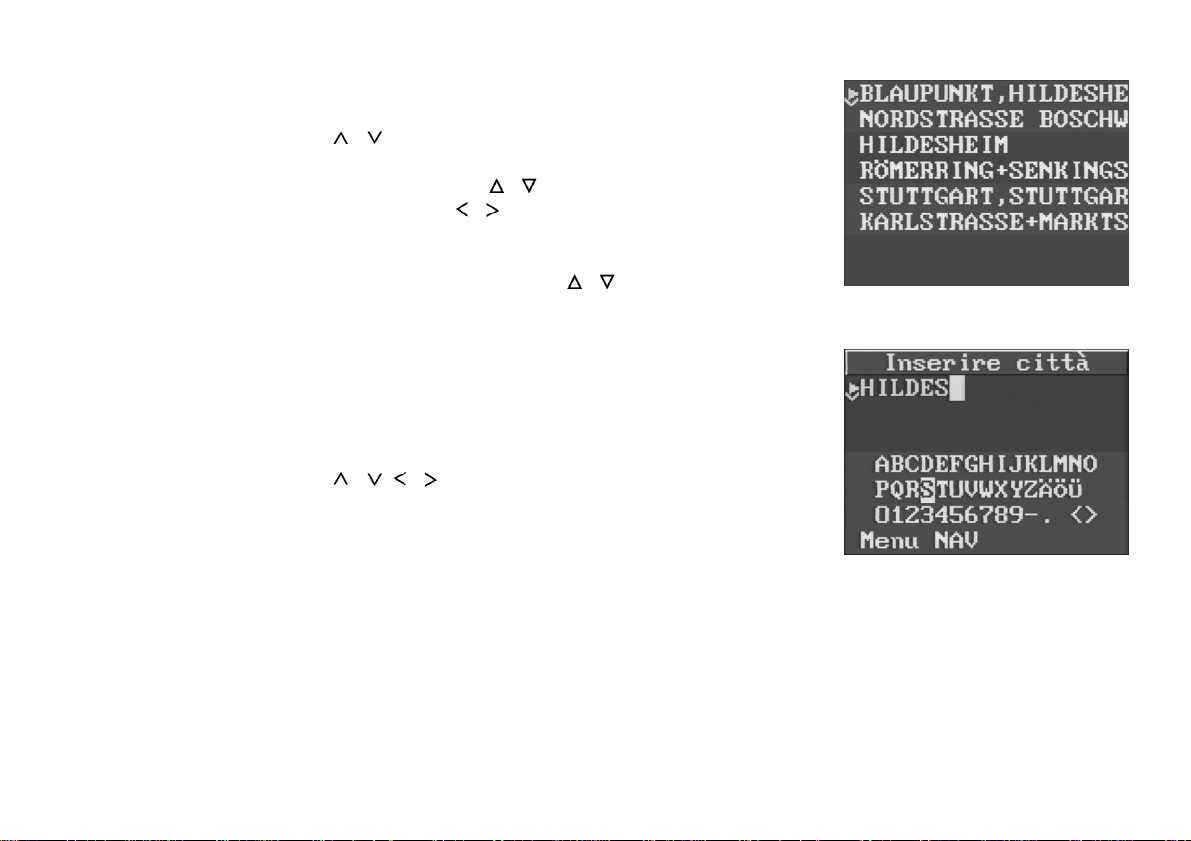
Destin. in memoria Deve essere stata memorizzata almeno una
destinazione.
Con / potete sfogliare l’elenco delle destinazioni pagina per pagina.
Con il tasto di cursore / selezionate una
destinazione. Con / potete spostare il cursore verso destra/sinistra.
Confermate con ENT.
Indietro: Con il tasto di cursore / selezionate Inserire destinaz., confermate con ENT.
Città Per immettere la località di destinazione.
Viene visualizzato il nome della località ultimamente selezionata. Con ENT accettate la località di destinazione oppure immettete nel modo
seguente un’altra località.
Con / , / spostate il cursore e selezionate il 1° carattere.
Premete SET.
Viene cancellato il campo di immissione e viene accettato il 1° carattere.
Al fine di completare quanto prima il nome di
destinazione, a seconda dell’univocità del
nome bisogna immettere da uno a sei caratteri.
Esempio:
Xanten – 1 carattere (X)
Münchweier – 6 caratteri (MÜNCHW)
Con ENT si passa all’elenco delle località.
9
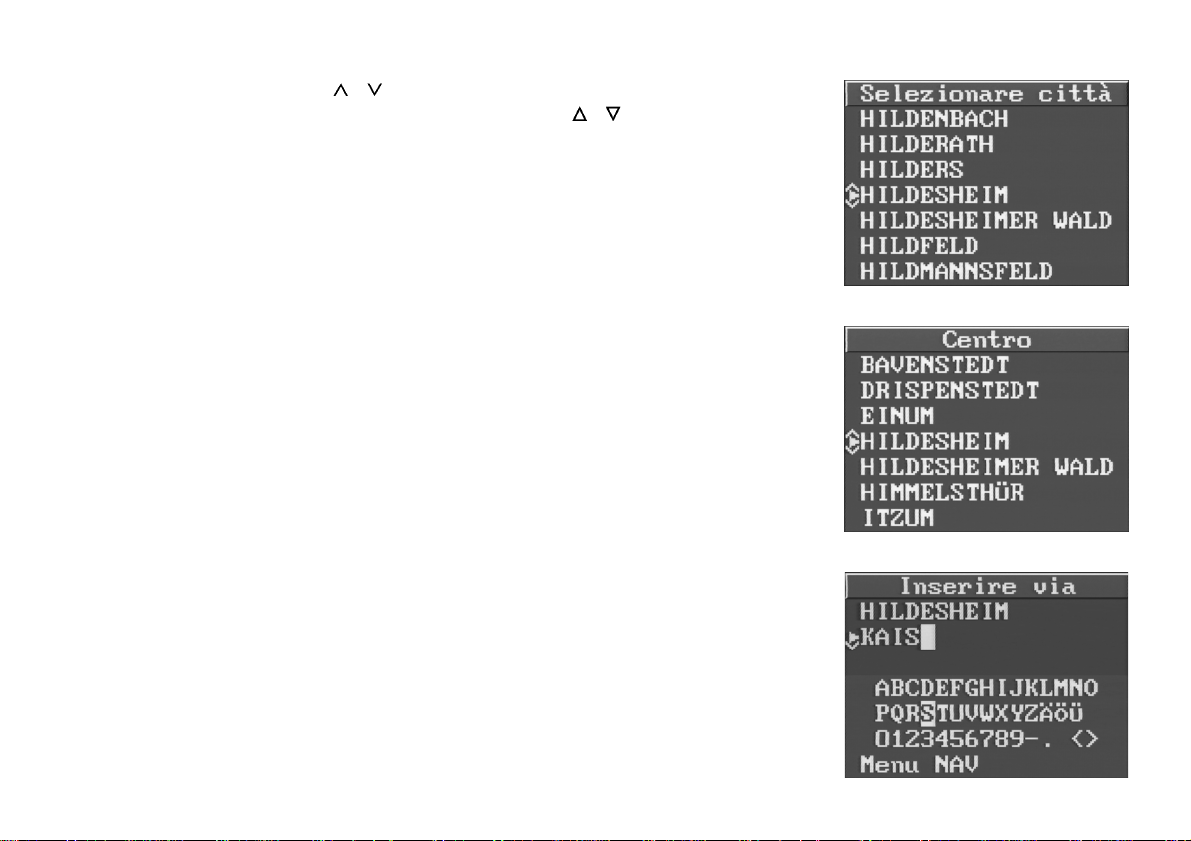
Con / potete sfogliare l’elenco delle destinazioni pagina per pagina. Con / posizionate il cursore sul nome di località e confermate con ENT.
Modificare città
Potete qui cambiare il nome di città già selezionata.
Menu NAV
Interruzione di immissione e ritorno al menu di
navigazione.
Centro Selezionando Centro appare sul monitore
l’elenco, eventualmente già creato, di tutti i
quartieri della città di destinazione memorizzati sul CD.
Via/incrocio Questo punto di menu appare soltanto quando
le strade della città di destinazione risultane
essere digitalizzate. I caratteri si immettono
come descritto sopra per il nome di città. Non
appena confermate la strada selezionata con
ENT, questa strada appare come meta sotto il
nome della città selezionata. Nel caso dei
quartieri di città l’elenco delle strade si riferisce
sempre ai nomi di località che appaiono per
primi sul display.
10
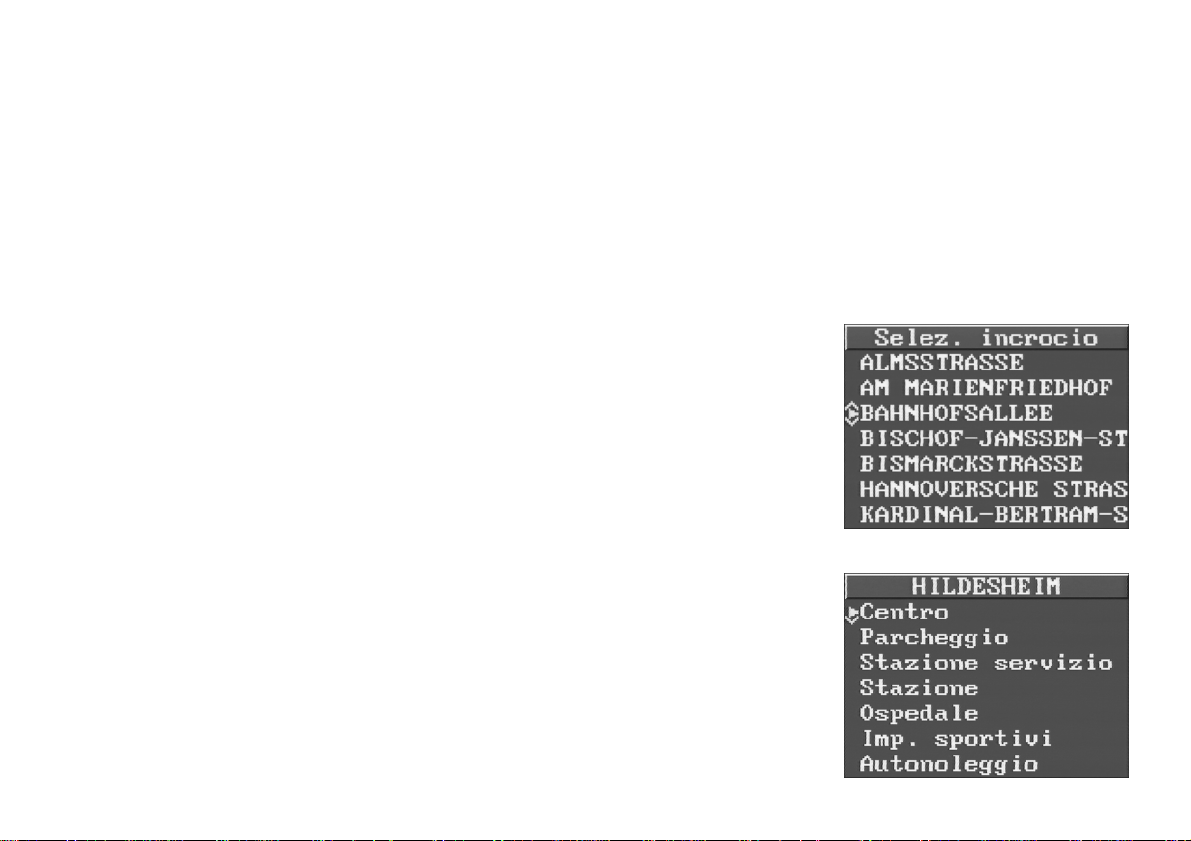
Modificare via
Potete qui cambiare il nome di strada già selezionata.
Menu NAV
Interruzione di immissione e ritorno al menu di
navigazione.
Incrocio Immettendo un incrocio potete definire più
esattamente la vostra destinazione.
Selezionando Incrocio vengono indicate tutte
le strade che passano attraverso la strada selezionata o che risultano essere collegate direttamente con quest’ultima. Selezionate l’incrocio o la strada laterale più prossimi alla vostra meta e confermate con ENT.
Modificare incroc.
Potete qui cambiare il nome di incrocio già
selezionato.
Menu NAV
Interruzione di immissione e ritorno al menu di
navigazione.
Mete dintorni Vengono qui indicate mete locali, come cen-
tro, stazione, parcheggio, ospedale ecc. per
una selezione celere, quando tali mete risultano essere memorizzate sul CD. Le mete nei
dintorni possono anche trovarsi ad una distanza maggiore dalla località selezionata.
11
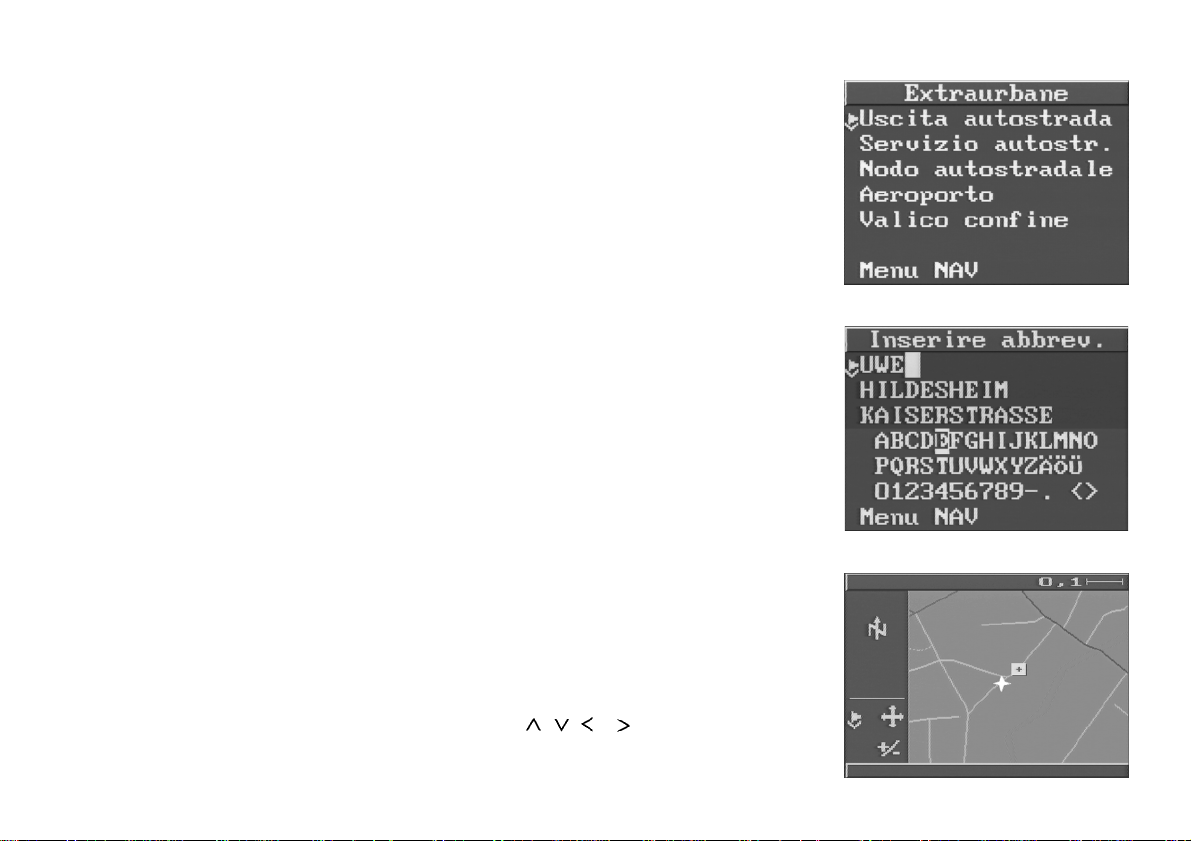
Extraurbane Potete qui selezionare mete extraurbane,
come uscita autostrada, servizio autostra-
da, nodo autostradale, aeroporto, valico di
confine.
Sotto le voci aeroporto e valico di confine si
possono immettere aeroporti nazionali e internazionali e valichi di confine.
Memorizzare dest. Prima di avviare la guida a destinazione pote-
te memorizzare la destinazione immessa. Per
fare ciò posizionate il cursore su Memorizzare
dest. e premete ENT.
Per accelerare la ricerca potete anche immettere un nome abbreviato.
Se non volete immettere un nome abbreviato
premete semplicemente ENT.
Allora la destinazione risulta essere memorizzata.
Destinaz. su mappa Quando selezionate questo punto di menu
appare sul monitor una mappa rivolta verso
nord, che comprende la zona di destinazione
ultimamente immessa. Se prima non era stata
immessa nessuna destinazione, appare la
mappa con il punto in cui vi trovate. Con i punti riportati sul bordo sinistro si può far comodo
uso delle funzioni dei tasti , , e . Incominciando dall’alto, i punti di menu hanno le
seguenti funzioni:
12
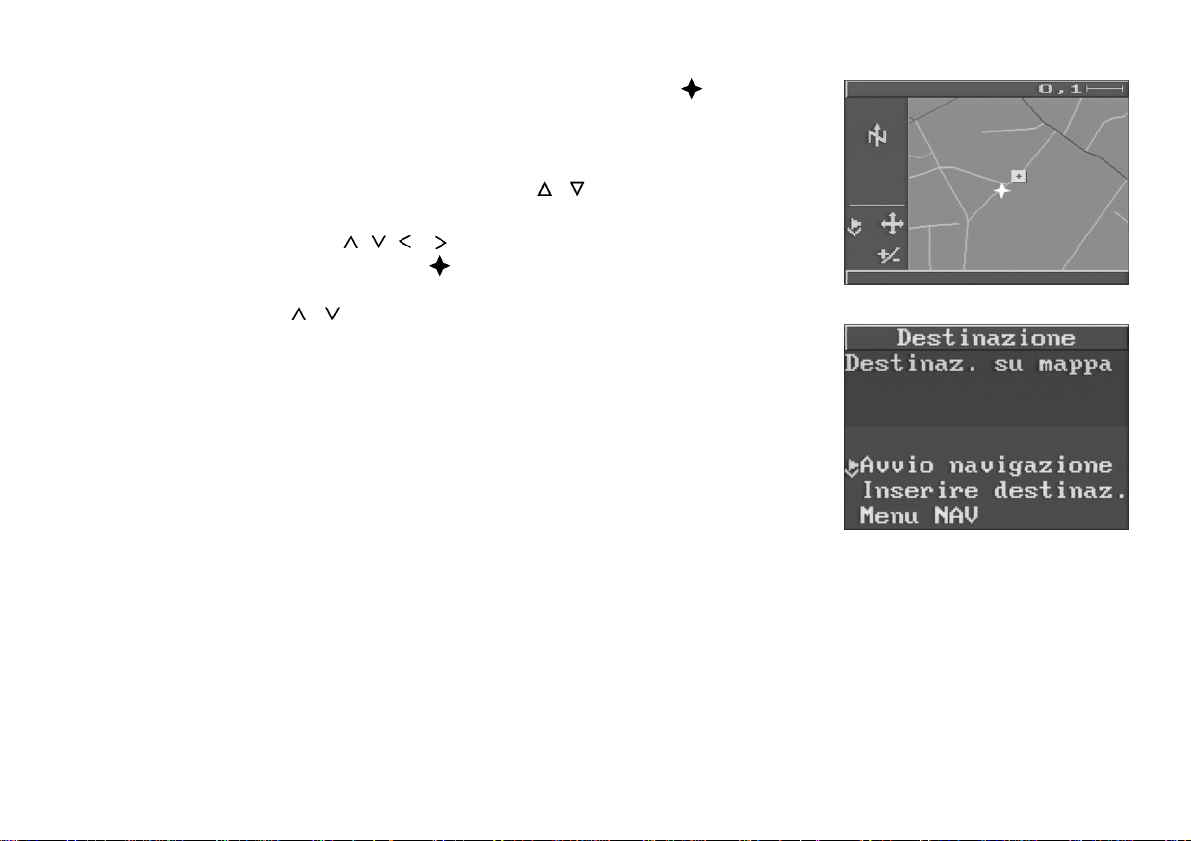
1. Spostamento della stella di destinazione
verso sinistra, destra, in alto, in basso
2. Funzione zoom
Posizionate il cursore davanti alla funzione
desiderata premendo i tasti / .
Allora, a seconda della funzione prescelta, con
i tasti , , e potete posizionare la stella
di destinazione sul punto prescelto come
prossima meta di viaggio, oppure con i tasti
/ potete variare la scala della mappa (il
cursore deve trovarsi davanti a +/-). Quando
spostate la stella di destinazione oltre il bordo
di mappa, appare automaticamente sul display
una nuova sezione di mappa. Una volta raggiunta la meta, premete il tasto ENT. Si può
dare anche un nome abbreviato alla destinazione. Se non intendete dare nessun nome
abbreviato, premete semplicemente ENT.
Alla destinazione viene assegnato automaticamente il nome Destinaz. su mappa. Avviate
la guida a destinazione, oppure posizionate il
cursore davanti a Inserire destinaz. e ripetete
l’immissione di destinazione. Con Menu NAV
si interrompe l’immissione di destinazione.
13
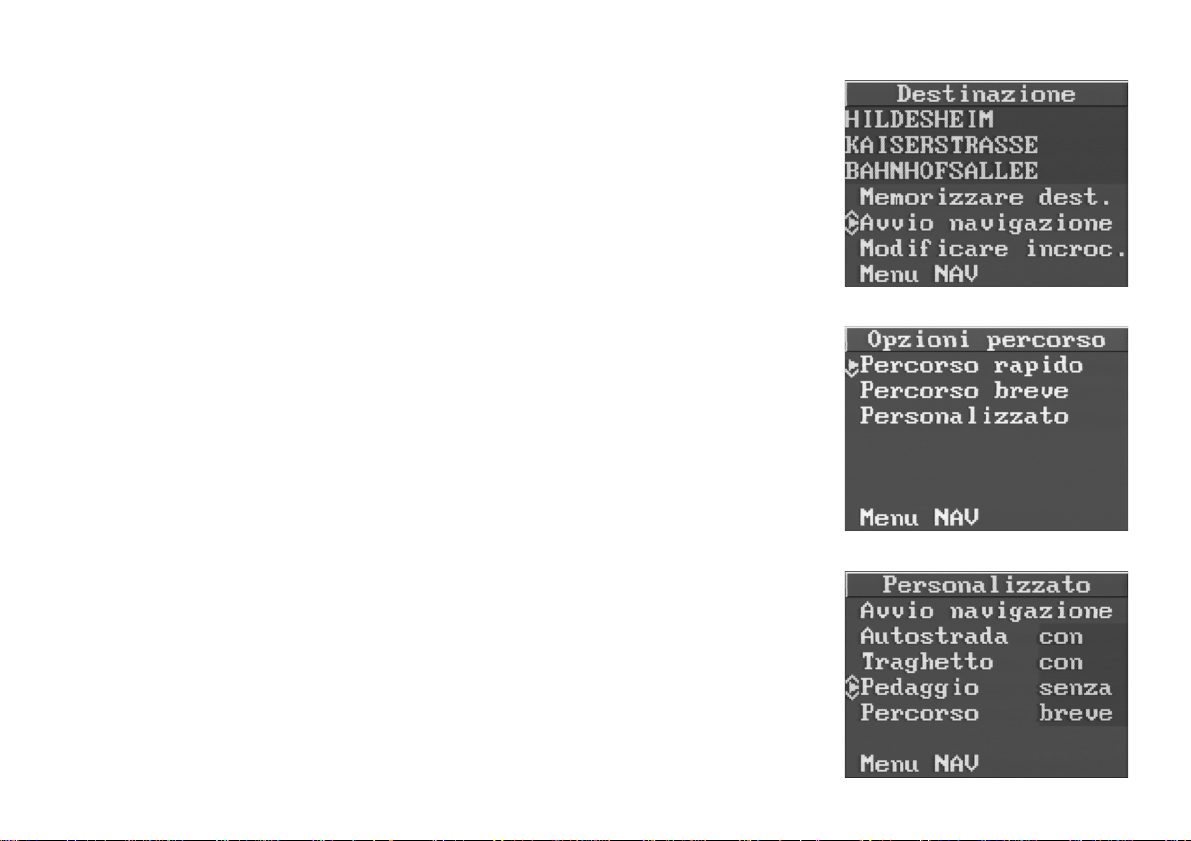
Avvio navigazione Dopo che avete immesso la destinazione il
cursore si sposta automaticamente davanti al
punto di menu Avvio navigazione.
Se premete il tasto ENT appare il menu Op-
zioni percorso. Sono disponibili le seguenti
opzioni per un computo di percorso:
Percorso rapido Viene eseguito il computo di un percorso con
tempo di viaggio possibilmente breve.
Percorso breve Viene eseguito il computo di un percorso
quanto più breve possibile, con tratto di percorso ottimizzato.
Personalizzato Sotto questo punto di menu si possono bloc-
care o mettere a disposizione le opzioni Auto-
strada, Traghetto e Pedaggio per il computo
di percorso. Per fare ciò posizionate il cursore
davanti all’opzione desiderata e confermate
con il tasto ENT. Premendo di nuovo ENT
l’opzione selezionata si può inserire (con) o
disinserire (senza). Inoltre, sotto il punto di
menu Percorso si può allo stesso modo determinare se debba venire eseguito un computo di percorso celere o breve con le opzioni
selezionate. Sono possibili tutte le combinazioni di opzioni (p. es. con autostrada - con
traghetto - senza pedaggio - percorso breve)
14

Dopo aver fissato le opzioni, posizionate il cursore davanti a Avvio navigazione ed avviate
il computo di percorso premendo il tasto ENT.
Note:
Può succedere che per un percorso venga
eseguito un computo con un’opzione, seppure
questa era stata bloccata in fase di selezione.
Se per esempio avete selezionato come opzione “senza traghetto”, mentre la vostra meta
si trova su un’isola e si può raggiungere soltanto “con traghetto”, contrariamente alle vostre immissioni il sistema eseguirà un computo
di percorso “con traghetto”.
Dopo che avete immesso la destinazione e
avete attivato la guida a destinazione premendo ENT, potete iniziare il viaggio. Utilizzando
la mappa stradale memorizzata sul CD il sistema inizia il computo di percorso. Sul monitor
appare il messaggio che dice che viene eseguito il calcolo di percorso. Dopo di ciò una
freccia indica la direzione di viaggio verso la
destinazione, con la nota Calcolo percorso e
con un messaggio parlato “L’itinerario viene
calcolato”. Viene inoltre indicata la distanza
fino a destinazione in linea d’aria.
15

Se con la vostra vettura vi trovate su una strada digitalizzata, alla fine del computo di percorso verrete guidati a destinazione con messaggi parlati e con simboli che appaiono sul
display.
Durante la guida a destinazione con i tasti
/ potete regolare il volume. Con potete
far ripetere l’attuale messaggio parlato. Se
durante il viaggio premete ENT, per circa 4
secondi appare un’informazione sulla destinazione. Mentre viene indicata tale informazione,
se premete nuovamente il tasto ENT potete
commutare su Menu NAV, p. es. per poter
richiamare il menu info.
Se con la vostra vettura vi trovate su una strada non digitalizzata (p. es. parcheggio, garage, autosilo), appare il messaggio Fuori stra-
da.
Se con la vostra autovettura vi trovate all’infuori della rete stradale digitalizzata (p. es.
all’estero) appare l’indicazione Zona non
mappata.
In tali casi orientatevi in base alla freccia sul
monitor, che indica la direzione verso destinazione.
Non appena rientrate su una strada digitalizzata, bisogna che percorriate alcune centinaia
di metri, prima che il sistema sia in grado di
fornirvi raccomandazioni di viaggio.
16

Se abbandonate il percorso raccomandato,
il sistema automaticamente esegue un nuovo computo di percorso a destinazione a
partire dalla posizione attuale della vettura.
Una volta raggiunta la meta, appare sul monitor una bandiera a scacchi e segue il messaggio parlato: “Avete raggiunto la destinazione”.
Quando la bandiera a scacchi scompare dallo
schermo, sul monitor si legge solo ancora il
nome della strada che state percorrendo, oppure, con macchina ferma, appare la dicitura
Menu NAV.
Note:
Se la destinazione immessa si trova al di fuori
della rete stradale digitalizzata (p. es. mete
speciali come autofficine ecc.), appena uscite
dal settore digitalizzato appare sul display una
freccia che indica in direzione della vostra destinazione. Nel contempo sentite un messaggio parlato che dice “Avete raggiunto la zona
della destinazione”. Quando venite a trovarvi
in prossimità diretta della meta, sentite il messaggio parlato “Avete raggiunto la destinazione”. Quando la destinazione selezionata (p.
es. una posizione attuale memorizzata) si trova al di fuori del settore digitalizzato, sentite il
messaggio parlato “Per questa destinazione
non si possono dare consigli di marcia”. Sul
display appare “Nessun percorso” e la freccia indica la direzione verso la destinazione.
17

Congestione Con la funzione “Congestione” il percorso può
venire modificato in corrispondenza della situazione del traffico. Apprendete, p. es. per
radio o altrimenti, che sussiste un disturbo del
traffico stradale (p. es. in seguito ad un ingorgo o in un tratto con lavori in corso). A partire
dalla posizione attuale di veicolo, potete bloccare tratti di percorso. I tratti di percorso bloccabili si orientano in base alla rete stradale
attuale. Si possono sempre bloccare tratti di
percorso tra imbocchi di strade laterali. Il primo tratto bloccabile comprende il percorso
dalla posizione di veicolo fino al secondo imbocco di strada laterale. A partire dalla prossima possibilità di deviazione il sistema calcola
un nuovo percorso che vi conduce possibilmente attorno al punto di disturbo. Per richiamare il menu di ingorgo premete il tasto .
Esempio:
State percorrendo una località e vi trovate tra
gli imbocchi laterali A e B della strada sulla
quale vi trovate. Dal notiziario sul traffico apprendete che tra gli imbocchi C e D c’è un ingorgo.
Premendo il tasto potete ora richiamare il
menu di ingorgo. Appare un regolatore a scorrimento con sopra indicata una distanza, qui
18

p. es. la distanza dalla posizione attuale di
veicolo fino all’imbocco C. Premendo il tasto
viene addizionato il prossimo tratto di percorso.
Nel nostro caso si tratta del tratto tra C e D.
Premendo il tasto invece si detraggono tratti
di percorso. Dopo che avete scelto la lunghezza di percorso da bloccare, premete il tasto
ENT. Viene allora eseguito il computo per un
nuovo percorso, che considera il disturbo di
traffico.
Tramite il punto di menu Interrompere si esce
dal menu di ingorgo senza eseguire modifiche.
Appare allora nuovamente il menu della guida
a destinazione.
Se invece è stato eseguito il computo per un
nuovo percorso e voi premete nuovamente il
tasto , appare nuovamente il menu di ingorgo con in aggiunta l’opzione di cancellazione
del percorso alternativo. Posizionate il cursore
davanti a Cancellare e premete il tasto ENT.
Viene eseguito il computo di un nuovo percorso ed appare il menu di guida a destinazione.
Nota:
La funzione di ingorgo sparisce quando si raggiunge la destinazione e quando si immette
una destinazione nuova o un nuovo ingorgo.
19

Rappresentazione sul monitor
Durante la guida a destinazione sono possibili due modi di rappresentazione sul monitor:
• Simboli di guida (pittogrammi di raccomandazione di guida)
• Rappresentazione di mappa
Simboli di guida
Con attiva rappresentazione di mappa, premendo il tasto potete commutare su simboli di guida.
Appare allora sul monitor:
- il simbolo di raccomandazione di guida (al centro)
- la rimanente distanza fino alla meta (sopra a sinistra)
- il tempo rimanente di viaggio (sopra a destra)
- la distanza fino al prossimo cambio di strada (a destra, accanto al
simbolo di raccomandazione di guida)
- la strada che state percorrendo oppure il menu NAV con vettura ferma (sotto)
Nel caso di una raccomandazione di svolta, sul monitor appare quanto
segue:
- la strada in cui dovreste deviare (sopra), fino a quando non viene
ultimato il processo di deviazione
- una barra che indica la distanza fino al punto di deviazione (a destra,
accanto al simbolo di raccomandazione di guida)
20

Rappresentazione di mappa
Con attiva rappresentazione dei simboli di guida, premendo il tasto
potete commutare sulla rappresentazione di mappa. Fino alla scala di
20 km la rappresentazione di mappa viene data in direzione di corsa.
Con scala superiore ai 20 km la rappresentazione di mappa viene data
in direzione verso destinazione. A partire dalla scala 100 la mappa ha il
nord in alto. Si può variare la scala premendo i tasti / .
Sulla mappa appare quanto segue:
- il percorso calcolato (lampeggiante)
- la posizione attuale del veicolo e, a seconda della scala, anche il
punto di destinazione
- la strada che state percorrendo (sotto)
- la distanza reale fino a destinazione (sopra a sinistra) oppure il nome
della strada in cui dovreste deviare
- la scala prescelta (in alto a destra)
- una barra info (a sinistra) con durata del viaggio
raccomandazione di guida
bussola
stato GPS
direzione verso la meta
Questa barra info si può far apparire e sparire azionando il tasto .
- una mappa stradale a colori su sfondo grigio chiaro, con linee ferroviarie, fiumi e simboli speciali di mappa.
- punti in cui ci sono città e minori località in colore grigio scuro
- parchi cittadini (scala da 100 m a 500 m) e parchi nazionali (scala
1km - 5 km) in colore verde, fiumi e laghi in blu.
21

Le strade vengono contrassegnate con i seguenti colori:
rosso = autostrada
giallo = strada statale
(da scala 100 km in giù)
verde = strada maestra
(da scala 10 km in giù)
verde scuro = strade di collegamento tra località minori
(da scala 2 km in giù)
marrone chiaro = strade di località
(da scala 0,2 km in giù)
marrone chiaro a puntini = aree di fabbrica, viottoli
(solo scala 0,1 km)
verde a puntini = zone pedonali
(da scala 0,2 km in giù)
22

Simboli su mappa
A seconda della scala prescelta e del CD applicato, appaiono vari simboli per vari posti
di interesse generale.
Riportiamo qui di seguito i significati dei vari simboli:
Simbolo Significato Simbolo Significato
Autonoleggio
Stazione ferroviaria
Centro commerciale
Aeroporto
Albergo
Ospedale
Ente pubblico
Parcheggio
Park + Ride
Posta
Area di parcheggio con chiosco
Ristorante
Impianto sportivo
Area di servizio
Teatro/cinema
Gabinetti
Autofficina
23

Menu info
Posizione su mappa Appare una mappa con indicata la posizio-
ne attuale del veicolo. La rappresentazione
avviene su scala fino a 20 km in direzione
di corsa, con scala superiore ai 20 km in
direzione di destinazione e con scala sopra
i 100 km con il nord inalto.
Per selezionare la scala desiderata premete i tasti / .
Con veicolo fermo:
Si ritorna al menu info con ENT.
Durante la corsa:
Premendo il tasto ENT appare per circa
4 secondi l’info sulla destinazione.
Per ritornare al menu info: Durante l’indicazione dell’info sulla destinazione premete
ancora una volta ENT. Con attiva guida a
destinazione passate ai simboli di guida a
destinazione premendo .
Menu NAV Ritorno al menu NAV.
Solo dopo aver immesso la destinazione ed avviato la guida a destinazione:
Durante il viaggio questi menu vengono continuamente aggiornati e si
ha anche una guida acustica a destinazione.
24

Info destinaz. Vengono indicati il tempo di viaggio, la di-
stanza dalla posizione attuale di vettura e
la denominazione della destinazione.
Ritorno indietro con Menu info.
Lista percorso Potete far apparire qui le strade che per-
correte dalla posizione attuale di veicolo
fino a destinazione. Per sfogliare tra le pagine premete / oppure / .
Ritorno indietro con Menu info.
Nota:
Se selezionate un percorso senza autostrada, p. es. in caso di distanze maggiori
dalla posizione attuale di veicolo il percorso
può venire calcolato in un primo tempo anche tenendo conto di tratti di autostrada.
Poiché durante il viaggio il percorso viene
continuamente ottimizzato, quando vi avvicinate alla meta il percorso può poi considerare anche le impostazioni e le opzioni
da voi prescelte.
Autozoom Indica la posizione il punto di destinazio-
ne ed il percorso di viaggio con la massima scala applicabile.
= posizione attuale di veicolo
= punto di destinazione
Sulla mappa il nord è di solito in alto.
25

La freccia della posizione attuale di veicolo
indica la direzione di viaggio attuale verso
nord. Con potete modificare la scala di
mappa. Con si imposta la scala ottimale.
Quando in Autozoom si cambia scala, ciò
non influisce sulla scala di rappresentazione di guida a destinazione, che rimane invariata.
Con veicolo fermo:
Si ritorna al menu info con ENT.
Durante la corsa:
Premendo il tasto ENT appare per circa
4 secondi l’info sulla destinazione.
Per ritornare al menu info: Durante l’indicazione dell’info sulla destinazione premete
ancora una volta ENT. Con attiva guida a
destinazione passate ai simboli di guida a
destinazione premendo .
Area di destinaz. Mostra l’area di destinazione in scala egua-
le a quella della mappa della posizione attuale di veicolo. Si può variare scala con i
tasti / .
Sulla mappa il nord è in alto.
Con veicolo fermo:
Si ritorna al menu info con ENT.
26

Durante la corsa:
Premendo il tasto ENT appare per circa
4 secondi l’info sulla destinazione.
Per ritornare al menu info: Durante l’indicazione dell’info sulla destinazione premete
ancora una volta ENT. Con attiva guida a
destinazione passate ai simboli di guida a
destinazione premendo .
27

Menu DSC (Direct Software Control)
Con il menu DSC potete configurare individualmente il sistema. Sono
disponibili i seguenti punti di menu:
Menu NAV
Memoria destinaz.
Canc. att. destin.
Inserire posizione
Opzioni percorso
Audio
Stato GPS
Tempo-Standby
Versione
Dimostrazione
Menu NAV Ritorno al menu NAV.
Memoria destinaz.
Sotto questo punto di menu si possono eseguire elaborazioni sulla memoria di destinazione. Sono disponibili le seguenti varianti:
Ordinare ABC
Le destinazioni vengono messe in ordine
alfabetico.
Ordinare distanza
Le destinazioni vengono ordinate in base
alla distanza dall’attuale posizione di veicolo. Col cambiamento della posizione attuale cambia anche l’ordine nell’elenco delle
destinazioni.
28

Nessun ordine
Si ritorna all’elenco nell’ordine in cui le destinazioni sono state immesse.
Memorizzare dest.
Per la memorizzazione della destinazione
ultimamente immessa.
Per accelerare la ricerca potete immettere
destinazioni con nomi abbreviati.
Se non volete nessun nome abbreviato,
allora premete semplicemente ENT.
Posiz. come dest.
Potete memorizzare la vostra posizione
attuale di veicolo come destinazione. Ciò è
molto consigliabile in special modo quando
vi trovate in una città non nota ed intendete
ritornare in questo punto, p. es. in un albergo. Bisogna immettere allora un nome abbreviato. Ogni nome abbreviato si può usare una sola volta. Se un nome abbreviato è
già stato assegnato, verrete sollecitati ad
immettere un altro nome.
Cancellare destin.
Richiamate questa funzione se necessario.
Con / selezionate la destinazione da
cancellare e confermate con ENT.
Confermate sì/no con ENT. Allora la destinazione viene cancellata dalla memoria.
Menu DSC
Ritorno al menu DSC.
29

Canc. att. destin. Viene cancellata l’ultima destinazione (at-
tuale) immessa. Venite sollecitati ad immettere un’altra destinazione.
Inserire posizione Nel caso in cui il veicolo è stato trasportato
con traghetto o con treno, il sistema deve
eseguire un nuovo calcolo della posizione
attuale del veicolo. Ciò avviene automaticamente con il sistema GPS dopo che il
veicolo ha percorso alcune centinaia di metri. Se il sistema non riesce a trovare automaticamente la posizione di veicolo, è necessario immettere manualmente i dati di
posizione.
Nota:
Il punto di posizione di veicolo deve essere
un incrocio oppure una posizione memorizzata nel sistema.
Da memoria
Potete immettere una destinazione già memorizzata come punto di posizione del veicolo. Le destinazioni che si possono utilizzare per l’immissione del punto di posizione del veicolo sono riportate colorate.
Città/incrocio
Potete immettere il punto di posizione del
veicolo nel seguente ordine: città, via, incrocio. Ci sono anche incroci non univoci
30

(vie ad anello). Tali incroci non si devono
usare per l’immissione della posizione attuale di veicolo.
Mappa
Con i punti di menu che si trovano sull’orlo
sinistro si possono comodamente commutare le funzioni dei tasti , , e . Le
funzioni abbinate ai predetti punti di menu,
dall’alto in basso, sono le seguenti:
1. spostamento del simbolo di vettura
verso sinistra, destra, in su, in giù
2. funzione zoom
3. posizionamento del simbolo di vettura nel senso di corsa
La funzione desiderata si seleziona con i
tasti / . Allora, a seconda della funzione selezionata, con i tasti , , e si
può posizionare il simbolo di vettura sul
punto reale di posizione attuale di veicolo,
con i tasti / si può modificare la scala
della mappa (con cursore davanti a +/-),
oppure si può girare il simbolo di vettura
nel corrispondente senso di corsa (cursore
davanti a ).
Menu DSC
Ritorno al menu DSC.
31

Opzioni percorso Potete qui stabilire quali preimpostazioni
debbano valere quando viene richiamato
l’avvio di guida a destinazione ed in quale
punto debba trovarsi il cursore.
Menu DSC
Ritorno al menu DSC.
Percorso rapido
Se selezionate Percorso rapido e lo attivate azionando il tasto ENT, dopo aver richiamato il punto di menu Avvio navigazione
il cursore viene a trovarsi automaticamente
davanti a Percorso rapido.
Percorso breve
Se selezionate Percorso breve e lo attivate
azionando il tasto ENT, dopo aver richiamato il punto di menu Avvio navigazione
il cursore viene a trovarsi automaticamente
davanti a Percorso breve.
Personalizzato
Si possono qui selezionare opzioni per calcoli individuali di percorso, che poi vengono accettati automaticamente quando l’Avvio navigazione viene selezionato Personalizzato come computo di percorso. Per fare
ciò posizionate il cursore davanti all’opzione desiderata e premete il tasto ENT. Premendo poi nuovamente il tasto ENT, l’opzione selezionata si può inserire (con) o
disinserire (senza).
32

Audio Lingua nazionale
Per il display e per il parlato potete scegliere una delle lingue indicate in elenco.
Quando si cambia lingua viene eseguito
automaticamente il nuovo caricamento di
parlato.
Nota:
Nel caso di alcune lingue indicate in elenco, p. es. danese e svedese, il menu di
guida a destinazione è scritto nella lingua
selezionata, mentre il parlato invece è in
inglese.
Caricare lingua
In caso di cadute di tensione o anche
quando si stacca la batteria, può succedere che il parlato venga riprodotto in modo
incompleto o incomprensibile. Allora si rende necessario ricaricare nuovamente la
lingua.
Nota:
Il caricamento di lingua dura di regola 30
secondi.
Volume
Quando selezionate Volume, con /
potete impostare il volume di base (volume
che si sente quando si accende l’apparecchio).
33

Durante la guida a destinazione potete modificare il volume di base azionando / .
La nuova impostazione rimane valida fino a
quando non spegnete l’apparecchio.
Bassi
Potete modificare la riproduzione dei bassi
con / . Avvertirete un segnale acustico
di conferma.
Alti
Potete modificare la riproduzione degli acuti con / . Avvertirete un segnale acustico di conferma.
Menu DSC
Ritorno al menu DSC
Stato GPS Informa sul numero di satelliti disponibili e
su quanti degli stessi vengono ricevuti. Segue l’indicazione della posizione (longitudine e latitudine)
Menu DSC
Ritorno al menu DSC.
34

Tempo-Standby Quando disinserite l’accensione del
motore, viene disinserito completamente
anche il sistema TravelPilot. Quando
reinserite il TravelPilot dovete eseguire un
nuovo avvio di guida a destinazione. Per
mantenere attiva la guida a destinazione si
può impostare un tempo di stand by.
Durante il tempo di stand by il monitor rimane oscuro, ma rimane però memorizzato lo stato ultimamente impostato.
Tale stato viene visualizzato immediatamente dopo l’accensione del motore d’auto
e la guida a destinazione prosegue automaticamente.
Il tempo massimo di stand by è di 45
minuti, anche quando immettete un tempo più lungo.
Versione Indica la versione del software.
Dimostrazione Simulazione di un avvio di guida a destina-
zione.
Per la relativa descrizione vedasi Pag. 40.
35

Esempio di immissione di destinazione
Destinazione prescelta:
Hildesheim, incrocio Kaiserstrasse/Bahnhofsallee
Con il cursore selezionate, uno dopo l’altro, i seguenti punti di menu,
che si confermano con ENT:
•Menu NAV
• Inserire destinaz.
• Città
Sulla barra di guida appare “Inserire città”.
Selezionate la lettera “H”, per fare ciò
• premete ripetutamente / o / , fino a quando “H” appare
invertito.
• Premete SET.
Ora “H” appare nel campo di immissione.
Selezionate una dopo l’altra le lettere “I”, “L”, “D”, “E” e “S”. Nel campo
di immissione deve ora apparire “HILDES”.
Questa indicazione basta per avvicinarci al nome di città HILDESHEIM
nell’elenco delle città.
• Completate l’immissione con ENT.
Appare l’elenco delle località.
Il cursore si trova presso HILDESHEIM.
• Premete ENT.
Dopo breve tempo sul monitore appare la destinazione prescelta:
HILDESHEIM.
36

Nota:
Se nell’elenco che appare sul display non trovate la località cercata, potete sfogliare pagina dopo pagina azionando / .
Poiché deve venir immesso l’incrocio Kaiserstrasse - Bahnhofsalle,
• posizionate il cursore su Via/incrocio e
• premete ENT.
Selezionate la lettera “K”, per fare ciò
• premete ripetutamente / o / , fino a quando “K” appare invertito.
• Premete SET.
Ora “K” appare nel campo di immissione.
Selezionate una dopo l’altra le lettere “A”, “I” e “S”. Nel campo di immissione deve ora apparire “KAIS”.
Questa indicazione basta per avvicinarci al nome di via KAISERSTRASSE nell’elenco delle città.
• Completate l’immissione con ENT.
Il cursore si trova presso KAISER-FRIEDRICH-S, che è il primo nome di
via che inizia con “KAIS”.
37

Nota:
Sul monitor appare “KAISER-FRIEDRICH-S”. Il nome è troppo lungo
per poter venir rappresentato al completo. Per leggere il resto del nome
premete . Il nome della via è KAISER-FRIEDRICH-STRASSE.
• Posizionate il cursore su KAISERSTRASSE e
• premete ENT.
Dopo breve tempo sul monitor appare la destinazione prescelta
“HILDESHEIM KAISERSTRASSE”.
Questi dati basterebbero già per una guida a destinazione. Nel nostro
caso però la destinazione esatta è l’incrocio Kaiserstrasse-Bahnhofsallee.
• Posizionate il cursore su Incrocio e
• premete ENT.
Sul monitor appaiono i nomi di tutte le strade che incrociano la Kaiserstrasse o stanno in collegamento diretto con questa strada.
• Posizionate il cursore su BAHNHOFSALLE e
• premete ENT.
Ora l’immissione di destinazione è completa, sul monitor appare la destinazione “HILDESHEIM KAISERSTRASSE BAHNHOFSALLEE” ed il
cursore sta davanti a Avvio navigazione.
38

Modalità giorno/notte
Lo schermo si può commutare su:
modalità giorno
modalità rosso
modalità nero.
La rappresentazione in rosso ed il disinserimento dello schermo si consigliano per il caso in cui un monitor a colori vivaci potrebbe disturbare,
p. es. nei viaggi di notte.
Per commutare:
• premete ripetutamente SET, fino a quando appare la modalità desiderata.
Quando vi trovate in modalità nero, premendo un tasto qualsiasi passate alla modalità giorno.
39

Modalità di dimostrazione
Note per il funzionamento su schermo di presentazione:
Quando il RGS 08 viene presentato su schermo di presentazione in
modalità di dimostrazione, è necessario eseguire una calibratura minimale. Per fare ciò disinserite il TravelPilot. poi premete il tasto cursore verso il basso e accendete il TravelPilot. Dopo che appare il
menu di servizio, uscite da quest’ultimo tramite il punto di menu
Navigation.
Per eseguire la modalità di dimostrazione proseguite nel modo seguente:
1. Nel menu DSC selezionate Dimostrazione. Appare allora la ma-
schera riportata a lato.
Normalmente un percorso si fa una volta, poi ci si ferma. Poi bisogna
immettere una nuova destinazione ed eseguire un nuovo avvio di
guida a destinazione. Selezionando Auto repeat la dimostrazione
viene rappresentata in continuo, cioè viene mostrato sempre e ripetutamente un precorso dall’avvio al raggiungimento della meta.
2. Dopo aver selezionato uno di questi punti di menu viene eseguito un
nuovo avvio di sistema.
3. Dopo il nuovo avvio di sistema, nel menu DSC selezionate Inserire
posizione e, come spiegato nel capitolo “Esempio di immissione di
destinazione”, selezionate una città, una via ed il corrispondente incrocio. Dopo aver immesso l’indirizzo bisogna ancora indicare la distanza fino all’incrocio.
E’ consigliabile posizionare la posizione di veicolo su 50 m dopo. Per
fare ciò posizionate il cursore davanti a 50 m dopo e confermate
premendo il tasto ENT.
40

4. Poi selezionate Conferm. posizione e premete il tasto ENT.
5. Ora immettete nel solito modo una destinazione ed avviate la guida
a destinazione. La dimostrazione viene rappresentata automaticamente dopo il computo di percorso. In questa modalità potete azionare tutte le funzioni, come succede in pratica.
6. Nella normale modalità di navigazione, selezionando il punto di
menu Navigazione potete ritornare al menu DSC. Avviene un nuovo
avvio del calcolatore di navigazione e si passa al menu di base di
navigazione.
41

Appendice
CD-ROM
Sul CD-ROM sono memorizzati digitalmente tutti i dati necessari per la
guida a destinazione. Per sapere il contenuto esatto prego leggete le
informazioni allegate al CD.
Cambio di CD
Il CD-ROM si può cambiare soltanto con vettura ferma. Il sistema deve
essere inserito. Per estrarre un CD inserito nell’apposito vano, spingete
la leva di bloccaggio verso sinistra. Allora il CD viene espulso. Mentre il
CD viene espulso non si deve spostare la leva di bloccaggio verso destra. Spingete con precauzione il nuovo CD di navigazione, con scritta
in alto, nel vano di CD, fino ad avvertire che il CD ROM Player spinge
automaticamente all’interno il CD. Dopo che il CD è stato inserito completamente, spingete nuovamente verso destra la levetta di bloccaggio.
Nota:
Dopo un cambio di CD il sistema carica automaticamente di nuovo la
lingua, se necessario. Il caricamento di lingua dura normalmente 30 secondi.
42
Vano di CD
Leva di bloccaggio

CD-ROM inadatto
Se viene inserito un CD-ROM inadatto nel calcolatore di navigazione,
appare il messaggio “CD read error. Please eject CD !”. In tal caso
estraete il CD inadatto, sostituendolo con quello giusto.
Per ragioni tecniche questo messaggio di errore appare anche quando
durante il funzionamento viene superato il valore massimo di temperatura consentito. Lasciate in funzione l’apparecchio fino a quando il ventilatore interno non avrà ridotto al temperatura del calcolatore su valori normali. Raggiunti questi valori normali, il calcolatore si avvia di nuovo automaticamente ed appare allora il menu di base di navigazione.
Cambio di pneumatici e calibratura
Quando si cambiano i pneumatici estivi con quelli invernali e viceversa,
si possono verificare degli errori di lunghezza (specialmente quando si
impiegano sensori di ruota). Se dopo un cambio di pneumatici l’errore di
lunghezza dovesse influenzare negativamente il comportamento di navigazione, sarà necessario eseguire una nuova calibratura del sistema.
Per fare ciò rivolgetevi ad un negoziante specializzato in TravelPilot. Il
sistema tiene automaticamente conto della normale usura di pneumatico.
Attenzione: Una calibratura difettosa può causare errori di funzio-
namento del sistema. In casi dubbi rivolgetevi ad un
negoziante specializzato in TravelPilot.
43

Messaggi di errori
Se durante un normale funzionamento dovesse apparire sulla riga superiore di display uno dei messaggi di errore qui sotto riportati, rivolgetevi
ad un’officina che offre la relativa assistenza tecnica.
Possibili messaggi di errore:
• Controlla calibratura
• Controlla sensore di percorso
• Controlla antenna GPS
• Difetto ricevitore GPS
• Controlla giroscopio
Errore di lettura CD
Questo messaggio di errore appare quando i dati del CD non si possono leggere in modo corretto (p. es. in caso di forti scossoni, CD-ROM
danneggiato). Il messaggio di errore non ha nessun influsso sul funzionamento del calcolatore di navigazione. Se il messaggio di errore non
dovesse scomparire, premete un qualsiasi tasto dell’elemento di comando.
Pulitura del display
Per pulire il display usate soltanto uno straccio umido, senza impiego di
detergenti.
Con riserva di apporto modifiche !
44

Blaupunkt-Werke GmbH
Bosch Gruppe
08/98 K7/VKD 8 622 401 209 D3 (I)
